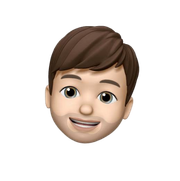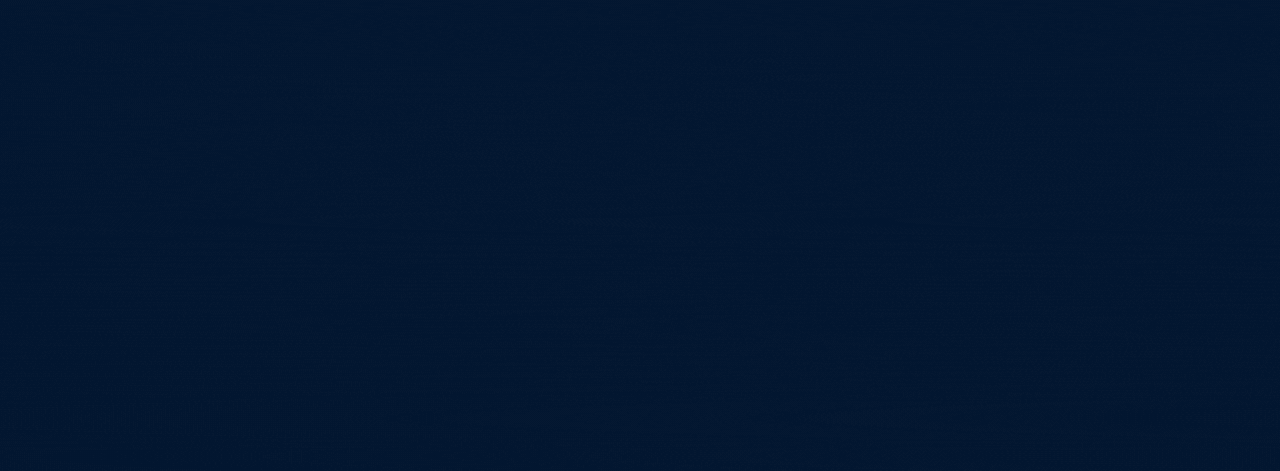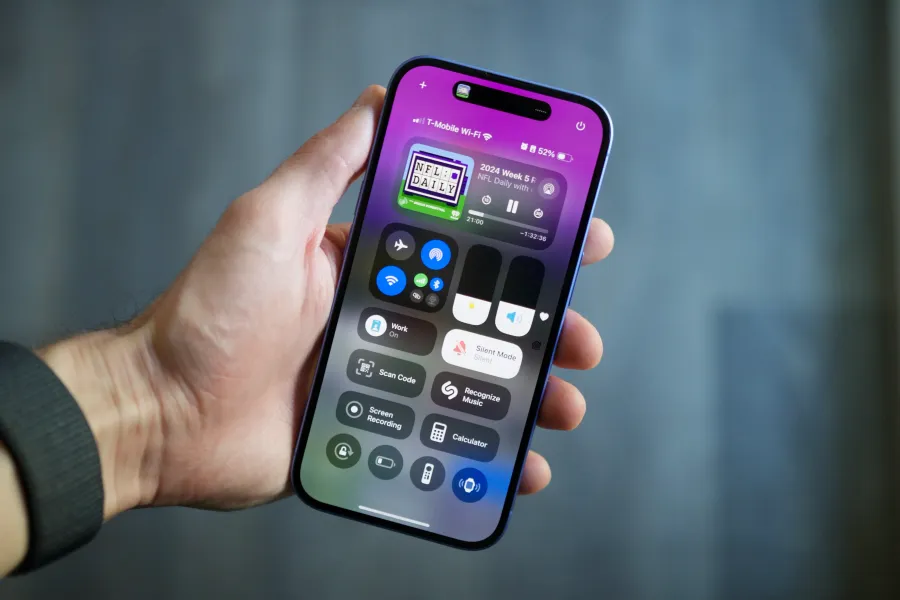O tão aguardado iOS 14 trouxe-nos um conjunto de novidades já há muito aguardadas, entre as quais os widgets no ecrã principal e uma forma diferente de organizares todas as tuas aplicações, à qual a Apple chamou Biblioteca de aplicações.
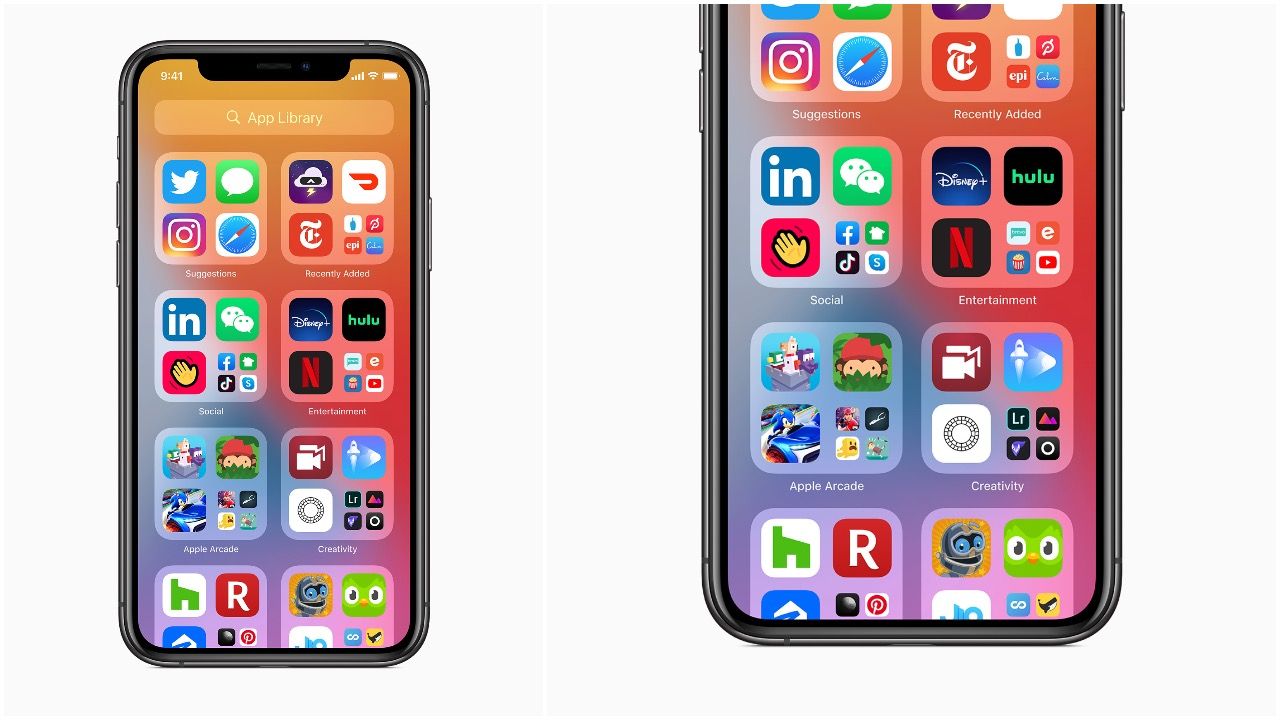
Esta nova funcionalidade tem como principal objetivo organizar e simplificar a forma como se acedem às aplicações, permitindo gerir as aplicações instaladas através de categorias geradas automaticamente e ver uma nova vista ordenada alfabeticamente. Neste artigo, explicamos-te ao pormenor como podes utilizar a Biblioteca de aplicações do iOS 14.
Para acederes à Biblioteca de aplicações, deves seguir estes passos:
- Percorre as tuas aplicações, deslizando para a direita.
- Deverás ver a Biblioteca de aplicações quando chegares à tua última página de apps, com as categorias geradas automaticamente.
Já no que respeita à utilização da Biblioteca de aplicações, podes usá-la de forma mais livre e espontânea. Destacamos a seguir as principais ações que podes executar com esta funcionalidade:
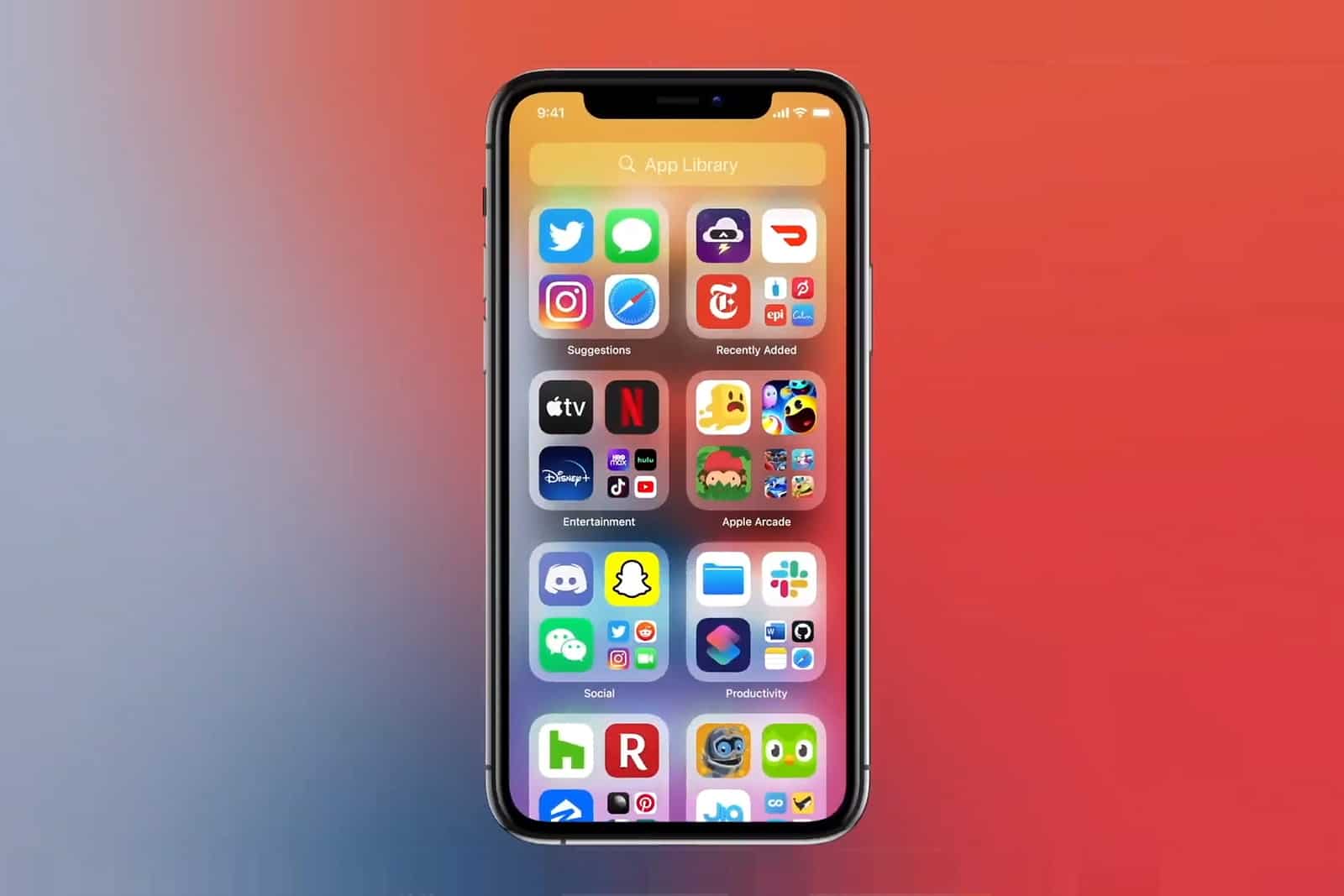
- Na Biblioteca de aplicações encontras todas as tuas apps instaladas no iPhone organizadas pelas suas diferentes categorias;
- Podes clicar numa app individualmente para a abrir ou expandir a categoria tipo pasta - este último clicando nos quatro ícones no canto inferior direito de uma categoria para ver todas as aplicações inseridas na mesma;
- É possível usar a barra de pesquisa no topo da Biblioteca de aplicações para encontrares uma aplicação em específico;
- Desliza de cima para baixo a partir da Biblioteca de aplicações para ver uma lista das aplicações instaladas, ordenadas alfabeticamente;
- Pressiona durante algum tempo no nome de uma categoria ou num espaço vazio para apagares aplicações;
Quanto à gestão das aplicações na Biblioteca de aplicações, após a edição de páginas de aplicações, verás um alerta que todas as aplicações descarregadas passarão a aparecer na secção de aplicações recentes na Biblioteca de aplicações. Neste momento, a ação pré-definida é de novas descargas aparecerem tanto no ecrã principal como na Biblioteca de aplicações. No entanto, esta ação poderá ser editada na app de Definições. Para alterares onde deverão aparecer as tuas descargas recentes, deverás aceder a Definições > Ecrã principal.
Até à data, não existe forma de renomear ou reorganizar a Biblioteca de aplicações gerada automaticamente. Porém, esta é uma funcionalidade que poderá chegar-nos numa atualização futura.
O que estás a achar do iOS 14? Já tens instalada esta versão do sistema operativo da Apple? Conta-nos o que pensas sobre o iOS 14 na secção de comentários.
Eis outro conteúdo que vais adorar: